9 خطوات لتغيير سمات Gmail بسهولة ، هل جربت؟
Gmail هو البريد الذي يحتاجه المجتمع للوصول إلى كل شيء. نحن غالبًا ما نفتح Gmail نعرف بالتأكيد كيف يبدو Gmail.
العرض الافتراضي لـ Gmail يجعلنا نشعر بالملل في بعض الأحيان. لأنه يبدو عاديًا جدًا. إذا شعرنا بالملل ، سنشعر بالكسل لفتح Gmail.
ومع ذلك ، هناك طرق لنا لعدم الشعور بالملل بسرعة مع مظهر Gmail. يمكننا تغييره أو استبداله حسب رغباتنا.
يمكننا حتى تغييره أو استبدالهبالصورة التي لدينا. لذا ، لن نشعر بالملل بعد الآن ، إذا أصبحت صورنا خلفية Gmail. ونحن بالتأكيد بروح فتح Gmail ، ربما حتى كل ساعة نريد فتحها. Hehehhe ولكن كيف يتم ذلك؟ هل هو صعب؟ هل نحتاج إلى تنزيل تطبيقات إضافية مرة أخرى؟
كيفية تغيير موضوع Gmail
حسنًا ، هذه المرة سوف أشارك في الكيفيةكيفية تغيير مظهر Gmail بسهولة بالغة. لا نحتاج إلى تنزيل تطبيقات إضافية على الكمبيوتر المحمول / الكمبيوتر. كيف تفعل ذلك؟ ما عليك سوى اتباع الخطوات أدناه.
1. يرجى فتح Gmail من خلال متصفح الكمبيوتر المحمول / الكمبيوتر.
2. ثم ، إذا كان مفتوحًا بالفعل. يرجى النقر فوق الرمز "الإعدادات". كما في الصورة أدناه.

3. ثم ، يرجى الاختيار "ثيمات / ثيمات". كما في الصورة أدناه.
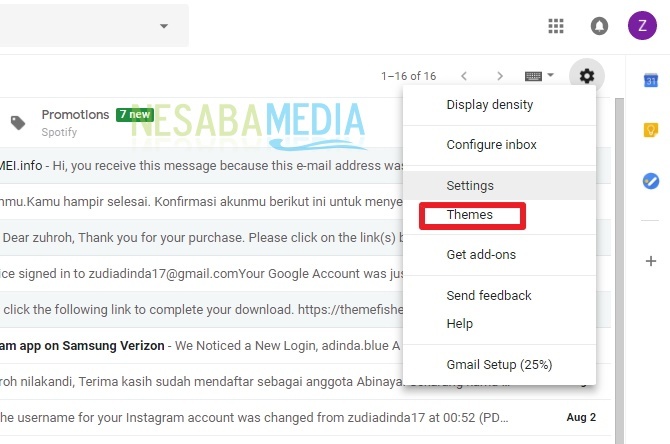
4. ثم ، يرجى اختيار أحد المواضيع المقدمة. كما في الصورة أدناه.

5. عند الانتهاء ، يمكنك ببساطة النقر فوق حفظ. ومع ذلك ، قبل ذلك يمكنك أيضًا تغيير نص الخلفية. يرجى النقر فوق الرمز "أ". كما في الصورة أدناه. الرجاء التحديد ، تريد أن يكون نص الخلفية فاتحًا أو داكنًا.

6 بالإضافة إلى ذلك ، يمكنك أيضًا إضافة عمق اللون إلى زوايا البريد الإلكتروني. يرجى النقر على الرمز كما هو موضح أدناه. ثم ، يرجى ضبط عمق اللون الذي تريده.

7 بعد ذلك ، يمكنك أيضًا تعتيم صورة الخلفية. يرجى النقر على الرمز كما هو موضح أدناه. ثم ، يرجى ضبط مستوى التعتيم لصورة الخلفية التي تريدها.

8. ثم ، إذا تم إعداد كل شيء. الرجاء الضغط "حفظ". كما في الصورة أدناه.

9. ثم تغير مظهر Gmail الخاص بك. كما في الصورة أدناه.

ماذا لو كنت تريد استبدالها بصورتك الخاصة؟ هل تستطيع؟
يمكنك. الحيلة يرجى اتباع الخطوات المذكورة أعلاه حتى الخطوة الثالثة. ثم انقر من فضلك "صور لي" وهو أدناه. كما في الصورة أدناه.

ثم اختر الصورة التي تريدها. كما في الصورة أدناه.
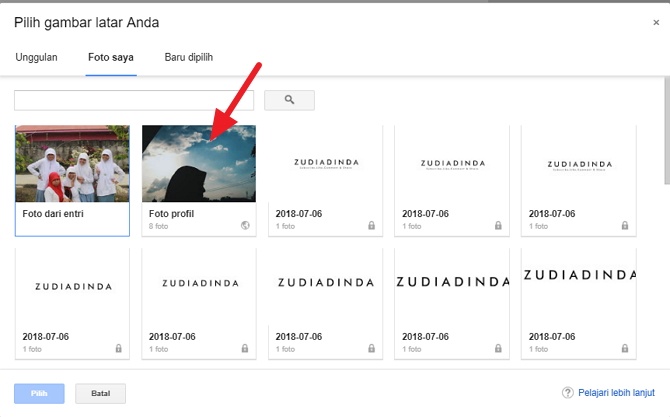
ثم انقر من فضلك "اختر". كما في الصورة أدناه.

ثم انقر من فضلك "حفظ" لحفظ التغييرات. كما في الصورة أدناه.

تم أصبحت صورة الخلفية في Gmail صورتك الخاصة.
اذن كيف؟ الطريقة سهلة وبسيطة ، أليس كذلك؟ الآن يمكننا تغيير مظهر Gmail بسهولة بالغة. إذا شعرنا بالملل من المظهر ، يمكننا تغييره حسب رغبتنا.
هذه هي طريقة استبدال مظهر Gmail بـمن السهل أن تجرب. إذا كانت هذه المقالة يمكن أن تساعدك ، يرجى مشاركتها مع أصدقائك حتى يعرفوا أيضًا كيفية تغيير مظاهر Gmail بسهولة.







